联想win10进入bois 联想主机怎么进入bios界面
在使用联想主机时,有时候需要进入BIOS界面进行设置或者修复问题,而在Win10系统下,进入BIOS界面的操作方式可能会有所不同。通常情况下,可以通过按下特定的按键来进入BIOS界面,比如在开机过程中按下F2、F12、Delete键等。不过具体的操作方式可能会因不同的联想主机型号而有所不同,建议在尝试进入BIOS界面时查阅相关的联想主机使用手册或者官方网站上的说明。
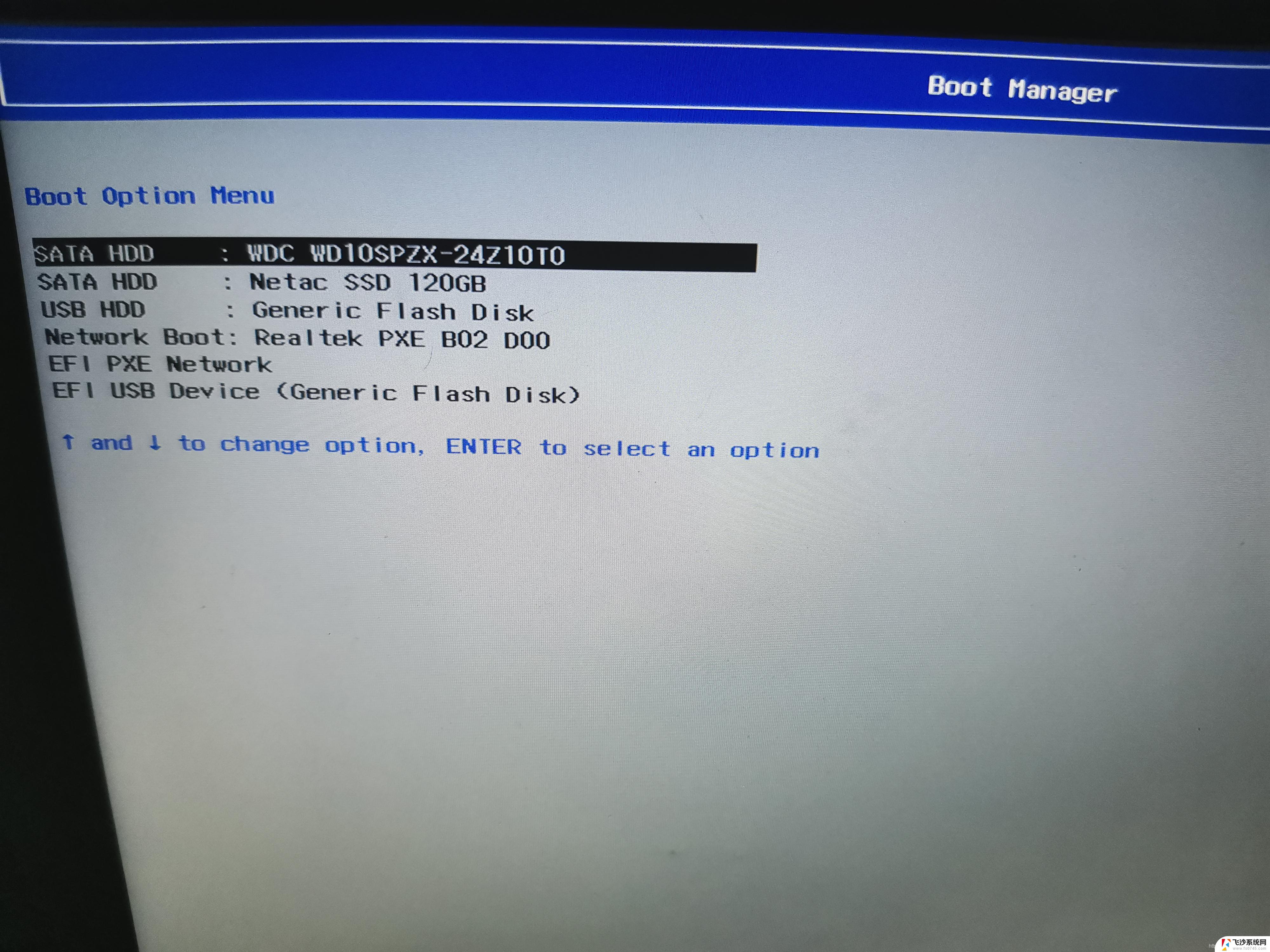
**1. 开机按键法**
这是最常见且直接的方法。在联想主机完全关机状态下,按下电源键启动电脑。当屏幕亮起并开始显示品牌LOGO或自检信息时,迅速、连续地按下键盘上的特定按键(通常是F1、F2、Del或Fn+F1/F2等。具体取决于机型)。此时,屏幕会提示进入BIOS设置界面,用户即可根据需要进行相关操作。
**2. 高级启动选项**
对于预装Windows 10或更高版本操作系统的联想主机,用户还可以通过高级启动选项进入BIOS。首先,点击“开始”菜单,选择“设置”>“更新与安全”>“恢复”,在“高级启动”部分点击“立即重新启动”。电脑重启后,进入“选择一个选项”界面。选择“疑难解答”>“高级选项”>“UEFI固件设置”,即可进入BIOS设置界面。
**3. 联想一键恢复**
部分联想主机配备了一键恢复功能,用户可以通过该功能快速访问BIOS。通常,这个按钮位于电脑侧面、背面或键盘上的特定位置,并标有恢复图标(如小箭头)。在关机状态下,按下该按钮,电脑将启动至恢复环境,用户可以在此选择进入BIOS设置。
**4. 查阅用户手册**
由于不同型号的联想主机进入BIOS的方法可能有所不同,因此最可靠的方式是直接查阅随机附带的用户手册或访问联想官方网站下载对应机型的用户指南。手册中通常会详细列出进入BIOS的具体步骤和所需按键。
以上就是联想win10进入bois的全部内容,碰到同样情况的朋友们赶紧参照小编的方法来处理吧,希望能够对大家有所帮助。
联想win10进入bois 联想主机怎么进入bios界面相关教程
-
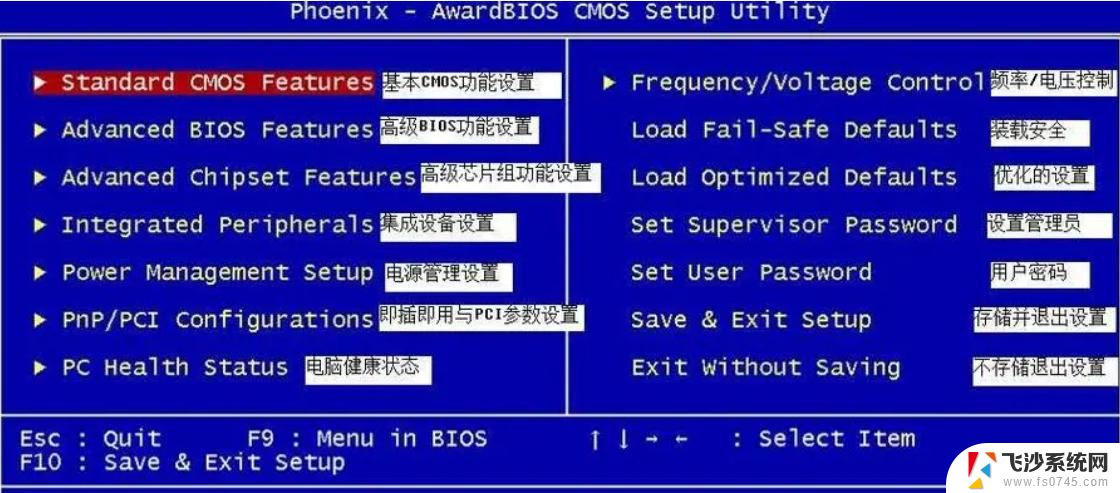 联想e480win10怎么进入bios 联想电脑怎么进入bios设置
联想e480win10怎么进入bios 联想电脑怎么进入bios设置2024-10-06
-
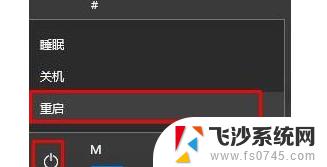 联想电脑win10安全模式怎么进入 联想笔记本win10进入安全模式的快捷键
联想电脑win10安全模式怎么进入 联想笔记本win10进入安全模式的快捷键2023-09-20
-
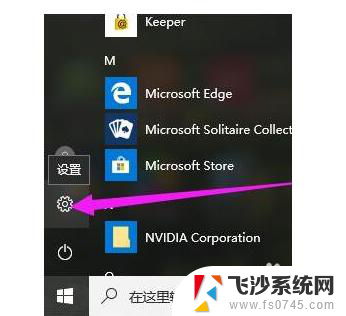 开机怎么进去bios界面 Win10如何进入UEFI BIOS设置界面
开机怎么进去bios界面 Win10如何进入UEFI BIOS设置界面2024-01-06
-
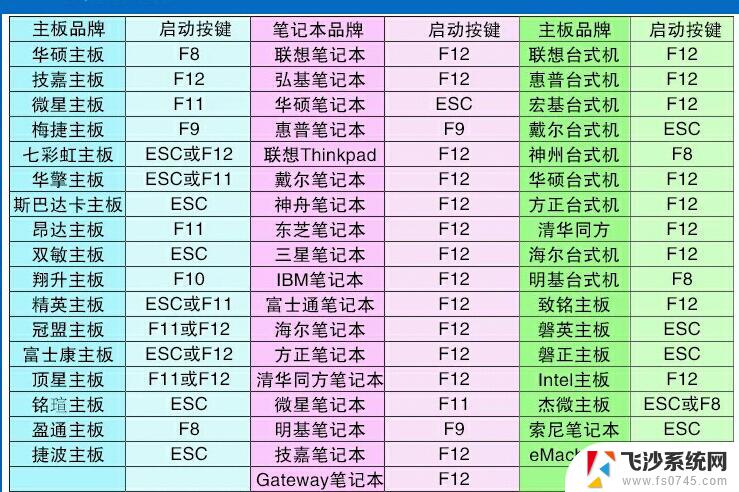 win10如何开机进入bios界面 电脑bios设置怎么进入
win10如何开机进入bios界面 电脑bios设置怎么进入2024-09-16
- windows10开机进入bios设置 Win10如何进入BIOS设置界面
- windows10如何进入bios界面? 怎样进入电脑的bios界面
- w联想装win10bios设置 联想主机bios设置方法
- 联想电脑win10安全模式 win10开机进入安全模式步骤
- win10电脑开机自动进入bios界面怎么办 电脑开机闪屏后直接进入bios
- win10怎么进入路由器设置界面 怎么通过浏览器进入路由器设置界面
- 台式电脑密码忘记如何解除开机密码win10 开机密码忘了怎么找回
- 打开旧版ie浏览器 win10如何访问Internet Explorer浏览器
- win7远程控制电脑win10 WIN10如何设置远程桌面连接WIN7电脑
- win8.1开始菜单改win10 Windows 8.1 升级到 Windows 10
- 文件:\windows\system32\drivers Win10系统C盘drivers文件夹可以清理吗
- windows10移动硬盘在电脑上不显示怎么办 移动硬盘插上电脑没有反应怎么办
win10系统教程推荐
- 1 打开旧版ie浏览器 win10如何访问Internet Explorer浏览器
- 2 苹果手机可以连接联想蓝牙吗 苹果手机WIN10联想笔记本蓝牙配对教程
- 3 win10手机连接可以卸载吗 Win10手机助手怎么卸载
- 4 win10里此电脑的文档文件夹怎么删掉 笔记本文件删除方法
- 5 win10怎么看windows激活码 Win10系统激活密钥如何查看
- 6 电脑键盘如何选择输入法 Win10输入法切换
- 7 电脑调节亮度没有反应什么原因 Win10屏幕亮度调节无效
- 8 电脑锁屏解锁后要按窗口件才能正常运行 Win10锁屏后程序继续运行设置方法
- 9 win10家庭版密钥可以用几次 正版Windows10激活码多少次可以使用
- 10 win10系统永久激活查询 如何查看Windows10是否已经永久激活